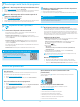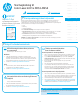HP Color LaserJet Pro M253-M254 Installation Guide
18
6.1
Seadme ühendamine traadita võrku
Telefonist või tahvelarvutist printimiseks ühendage seade printeriga samasse
traadita võrku.
Apple iOS-i seadmed (AirPrint): avage prinditav üksus ja valige ikoon
Action(Tegevus). Valige Print (Printimine), valige printer ja seejärel valige
Print(Prindi).
Androidi seadmed (4.4 või uuem): avage prinditav üksus ja valige nupp Menu
(Menüü). Valige Print (Printimine), valige printer ja seejärel valige Print (Prindi).
Mõned seadmed nõuavad Google Play poest HP prinditeenuse lisandmooduli
rakenduse allalaadimist.
Windows Phone. Laadige Windowsi poest alla rakendus HP AiO Remote.
Lisateave mobiilse printimise kohta
Lisateavet nende ja muude operatsioonisüsteemide
(Chrome/Google Cloud Print) kohta saate aadressilt
www.hp.com/go/LaserJetMobilePrinting või QR-koodi
skannides.
5.
Tarkvara allalaadimine ja installimine
6.
Mobiilne printimine (valikuline)
1. meetod: laadige alla rakendus HP Easy Start
(Windowsja OS X)
1. Minge aadressile 123.hp.com/laserjet ja klõpsake nuppu Download (Laadi alla).
2. Järgige faili arvutisse salvestamiseks ekraanil kuvatavaid juhiseid ja viipasid.
3. Käivitage tarkvarafail kaustast, kuhu see salvestati.
2. meetod: laadige alla printeritoe veebilehelt
(Windowsja OS X)
1. Minge aadressile www.hp.com/support/ljM253.
2. Valige Software and drivers (Tarkvara ja draiverid).
3. Laadige alla printeri mudeli ja operatsioonisüsteemiga sobiv tarkvara.
4. Käivitage tarkvarafail kaustast, kuhu see salvestati.
3. meetod: installige printeri CD-lt
(ainult Windows)
1. Sisestage printeri CD arvutisse.
2. Tarkvara installimiseks järgige ekraanil kuvatavaid juhiseid.
Installijuhised
Printeri tarkvara kohta lisateabe saamiseks vaadake printeri CD-l olevat installimise
märkuste faili.
6.2
Wi-Fi Direct (ainult traadita side ühendusega mudelid)
Wi-Fi Direct võimaldab Wi-Fi-funktsiooniga seadmetel luua traadita
võrguühenduse otse printeriga ilma traadita marsruuteri või pääsupunkti
kasutamiseta. Looge ühendus printeri Wi-Fi Directi signaaliga samal viisil, nagu
ühendate Wi-Fi-funktsiooniga seadet uue traadita võrgu või pääsupunktiga.
Wi-Fi Directi lubamine
1. 2-realised juhtpaneelid. Vajutage printeri juhtpaneelil nuppu OK jaseejärel
avage menüü Network Setup (Võrgu seadistamine).
Puuteekraaniga juhtpaneelid. Puudutage printeri juhtpaneeli avakuval
nuppu Connection Information (Ühenduse teave) .
2. Avage järgmised menüüd.
• Wi-Fi Direct
• Settings (Seaded) (ainult puuteekraani juhtpaneelid)
• On/O (Sees/väljas)
3. Puudutage menüüelementi On (Sees). Nupu O (Väljas) vajutamine lülitab
Wi-Fi Direct printimise välja.
Lisateavet juhtmevaba printimise kohta vaadake veebilehelt
www.hp.com/go/wirelessprinting.
Printeri avastamine
1. Lülitage mobiiliseadmes sisse Wi-Fi ja otsige traadita võrke.
2. Valige printer, nagu on näidatud printeri juhtpaneelil. Printeri nime näidis:
Direct-bb-HP M277 Laserjet
Tõrkeotsing
Kasutusjuhend
Kasutusjuhend sisaldab teavet printeri kasutuse ja tõrkeotsingu kohta.
Kasutusjuhend on saadaval nii printeri CD-l kui ka veebis:
1. Minge aadressile www.hp.com/support/ljM253
2. Valige printer, kui teilt seda küsitakse ja seejärel valige
UserGuides(Kasutusjuhend).
Kontrollige, kas on püsivara uuendusi
1. Minge aadressile www.hp.com/support/ljM253
2. Valige printer, kui teilt seda küsitakse ja seejärel valige
Software and Drivers (Tarkvara ja draiverid).
3. Valige operatsioonisüsteem ja klõpsake nupul Next (Järgmine).
4. Valige Firmware (Püsivara) ja klõpsake nupul Download (Laadi alla).
Juhtpaneeli spikker (ainult puuteekraaniga mudelid)
Spikriteemade lugemiseks puudutage printeri juhtpaneeli nuppu Help (Spikker).
Täiendavad tugiressursid
HP põhjaliku toe saamiseks printeri jaoks külastage aadressi.
www.hp.com/support/ljM253
• Probleemide lahendamine
• Täpsemate konguratsioonijuhiste teave
• Tarkvarauuenduste allalaadimine
• Tugifoorumites osalemine
• Garantii- ja normatiivteabe saamine
• Juurdepääs mobiilse printimise ressurssidele